Differenze tra le versioni di "Visualizzazione Presidenti di Seggio"
imported>Ftortiniold m (ha spostato EleFRMPresidentiSeggioElenco a Visualizzazione Presidenti di Seggio) |
imported>Demos2 |
||
| Riga 1: | Riga 1: | ||
<BIG>'' '''Albi -> Presidenti di Seggio -> Elenchi -> Elenco Dettagliato dell'Albo''' ''</BIG> | |||
{|class="wikitable" | |||
|- | |||
|width=50%| | |||
[[Immagine:elettorale_logo.jpg|elettorale]] | |||
{| cellspacing="5" | |||
|- style="background-color:#fcfae3" | |||
| '''[[Demografico]]''' || '''[[Anagrafe]]''' || '''[[Stato Civile]]''' || '''[[Elettorale]]''' || '''[[Leva]]''' || '''[[Sportello]]''' || '''[[Giudici Popolari]]''' | |||
|} | |||
|width=50%|<div style="border:3px solid #ffdd44; background:#ffeedd; padding:0.5em; margin-bottom:1em;"> | |||
Per questa wiki | |||
<br> | |||
è disponibile la '''Guida Revisione Albo Scrutatori''' in versione pdf [[Immagine:Pdficon.png|right]] | |||
'''[http://sicrawebhelp.saga.it/index.php/File:J-Demos_Gestione_Albo_Scrutatori.pdf clicca qui per scaricare la Guida Revisione Albo Scrutatori!]''' | |||
<br> | |||
</div> | |||
|} | |||
<br> | |||
=='''Introduzione'''== | |||
<u>Con questa funzione è possibile richiamare e visualizzare in una griglia, '''tutti i soggetti presenti nell'Albo dei Presidenti di Seggio'''.</u> come da immagine di esempio che segue: | |||
<br> | |||
[[File:albi_scrutatori_50.jpg]] | |||
<br> | |||
Rispetto alla voce presente nello stesso menù ''Elenco dell'Albo'', questa visualizzazione contiene più dettagli ''(ad esempio l'indirizzo dello scrutatore, la sua sezione di appartenenza, etc.)''. | |||
<br> | |||
=='''Ricerca'''== | |||
Il pannello presente dei semplici '' '''filtri''' '' per scegliere chi visualizzare in griglia; è sufficiente scegliere la tipologia di scrutatori da visualizzare, e premere il pulsante '' '''Aggiorna la Lista''' ''. | |||
<br> | |||
[[File:albi_scrutatori_51.jpg]] | |||
<br> | |||
E' possibile scegliere anche più di una tipologia alla volta. | |||
=='''Visualizzazione Scheda Scrutatore'''== | |||
E' possibile fare doppio click sulla riga dello scrutatore desiderato, per entrare nella sua scheda dell'albo, completa di tutti i dettagli come da immagine di esempio che segue: | |||
<br> | |||
[[File:albi_scrutatori_48.jpg]] | |||
<br> | |||
<br> | |||
=='''Esportazione su File e Ordinamento'''== | |||
E' possibile fare click sinistro su qualsiasi titolo di colonna, per ordinare i risultati in base alla colonna desiderata. | |||
E' possibile fare click destro su qualsiasi colonna per esportare il risultato in griglia su file, sfruttando le diverse opzioni disponibili, come ad esempio l'esportazione su Microsoft Excel o Open Office, come da immagine di esempio che segue:<br> | |||
[[File:albi_scrutatori_52.jpg]] | |||
<br> | |||
<br> | |||
=='''Voci Correlate'''== | |||
*[[Gestione Albo Scrutatori]] | |||
*[[Sorteggio/Nomina Scrutatori]] | |||
*[[Gestione Albo Presidenti di Seggio|Revisione Albo Presidenti di Seggio]] | |||
*[[Gestione Nomine dei Presidenti di Seggio|Nomine dei Presidenti di Seggio]] | |||
Versione delle 16:43, 13 nov 2014
Albi -> Presidenti di Seggio -> Elenchi -> Elenco Dettagliato dell'Albo
|
Per questa wiki
clicca qui per scaricare la Guida Revisione Albo Scrutatori!
|
Introduzione
Con questa funzione è possibile richiamare e visualizzare in una griglia, tutti i soggetti presenti nell'Albo dei Presidenti di Seggio. come da immagine di esempio che segue:
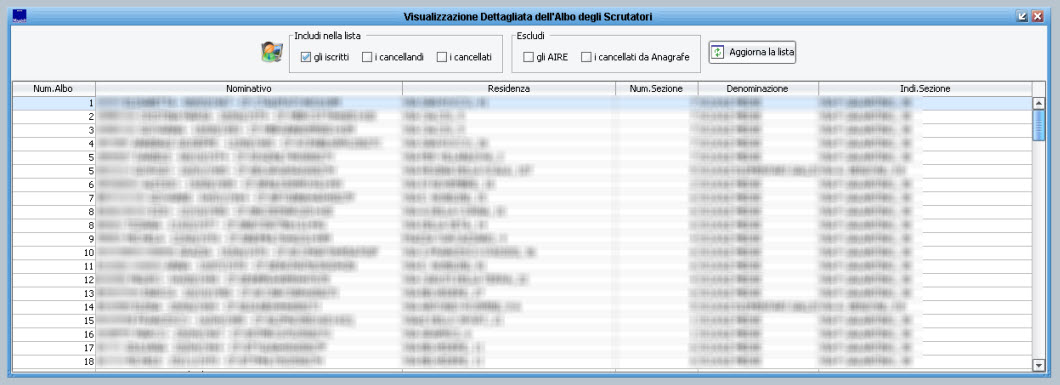
Rispetto alla voce presente nello stesso menù Elenco dell'Albo, questa visualizzazione contiene più dettagli (ad esempio l'indirizzo dello scrutatore, la sua sezione di appartenenza, etc.).
Ricerca
Il pannello presente dei semplici filtri per scegliere chi visualizzare in griglia; è sufficiente scegliere la tipologia di scrutatori da visualizzare, e premere il pulsante Aggiorna la Lista .

E' possibile scegliere anche più di una tipologia alla volta.
Visualizzazione Scheda Scrutatore
E' possibile fare doppio click sulla riga dello scrutatore desiderato, per entrare nella sua scheda dell'albo, completa di tutti i dettagli come da immagine di esempio che segue:
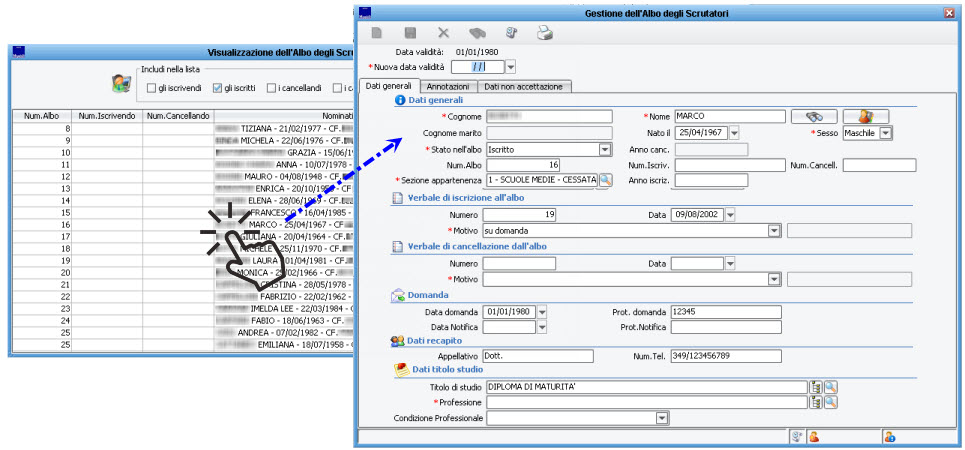
Esportazione su File e Ordinamento
E' possibile fare click sinistro su qualsiasi titolo di colonna, per ordinare i risultati in base alla colonna desiderata.
E' possibile fare click destro su qualsiasi colonna per esportare il risultato in griglia su file, sfruttando le diverse opzioni disponibili, come ad esempio l'esportazione su Microsoft Excel o Open Office, come da immagine di esempio che segue:

